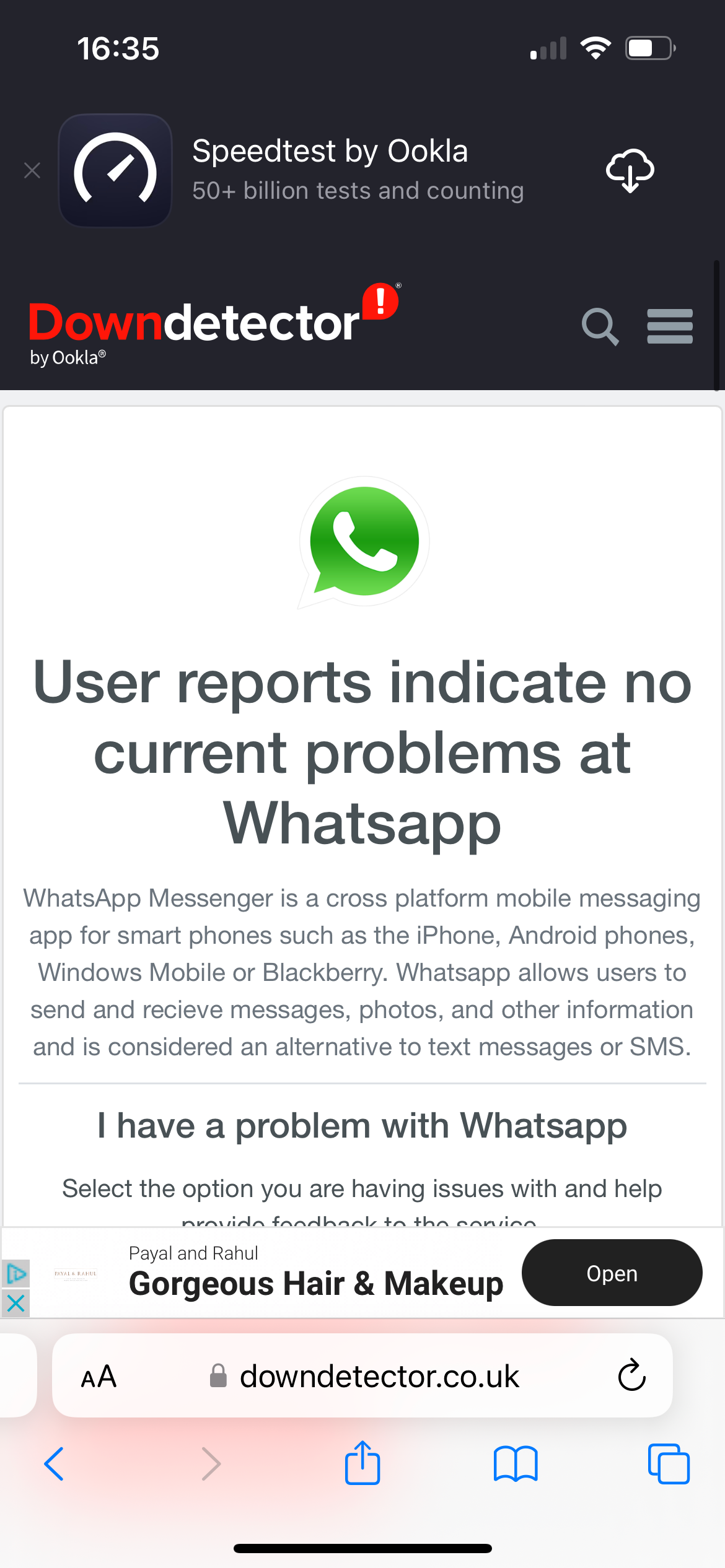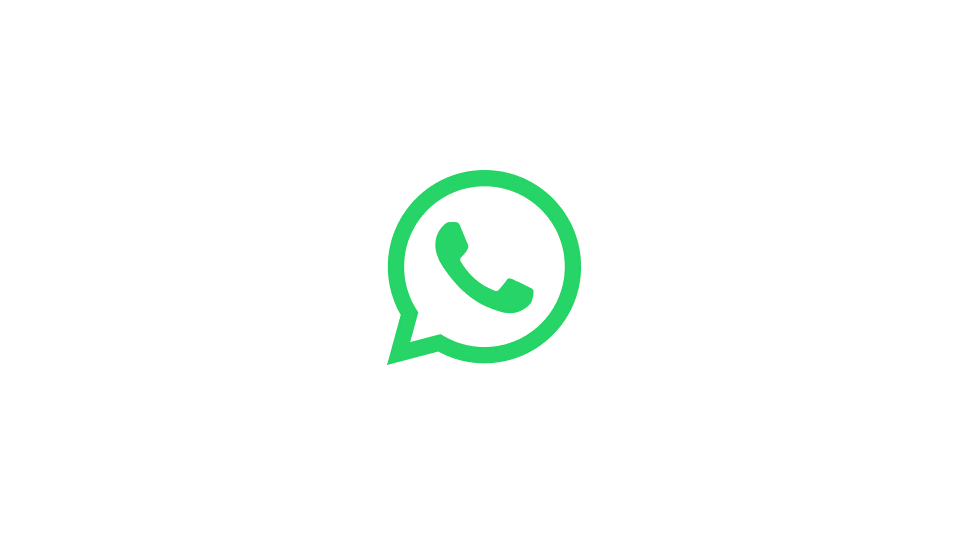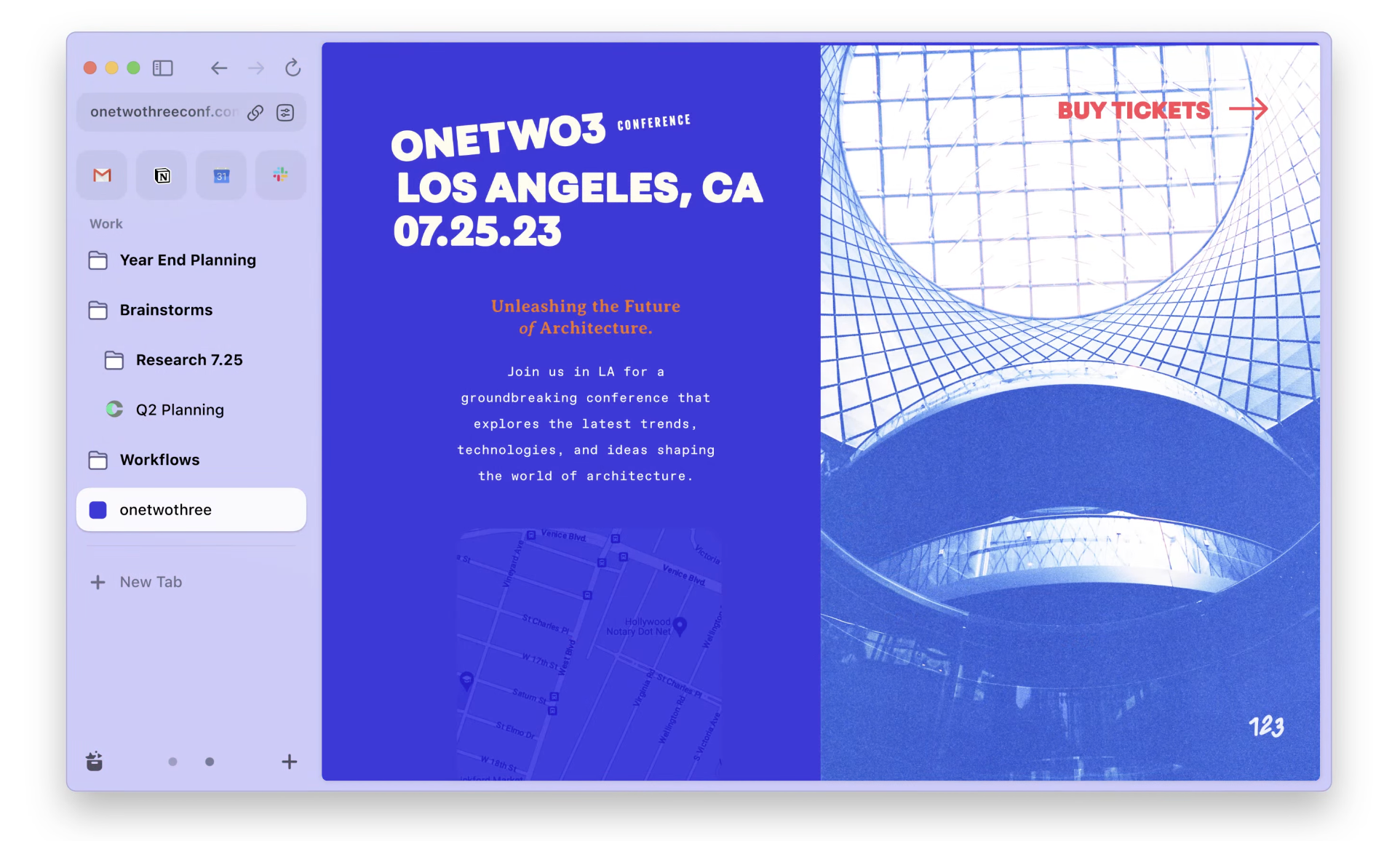Avez-vous déjà tapé un message WhatsApp urgent pour être accueilli par la redoutable icône de l’horloge lorsque vous appuyez sur Envoyer ?
Nous avons élaboré ce guide pour vous aider à déterminer si WhatsApp est en panne pour tout le monde ou seulement pour vous.
Ce dont vous aurez besoin
- Un smartphone, une tablette ou un PC avec WhatsApp installé
La version courte
- Redémarrez WhatsApp
- Vérifiez que votre appareil est connecté à Internet
- Visite Détecteur de panne
Comment vérifier si WhatsApp est en panne
-
Étape
1Redémarrez WhatsApp
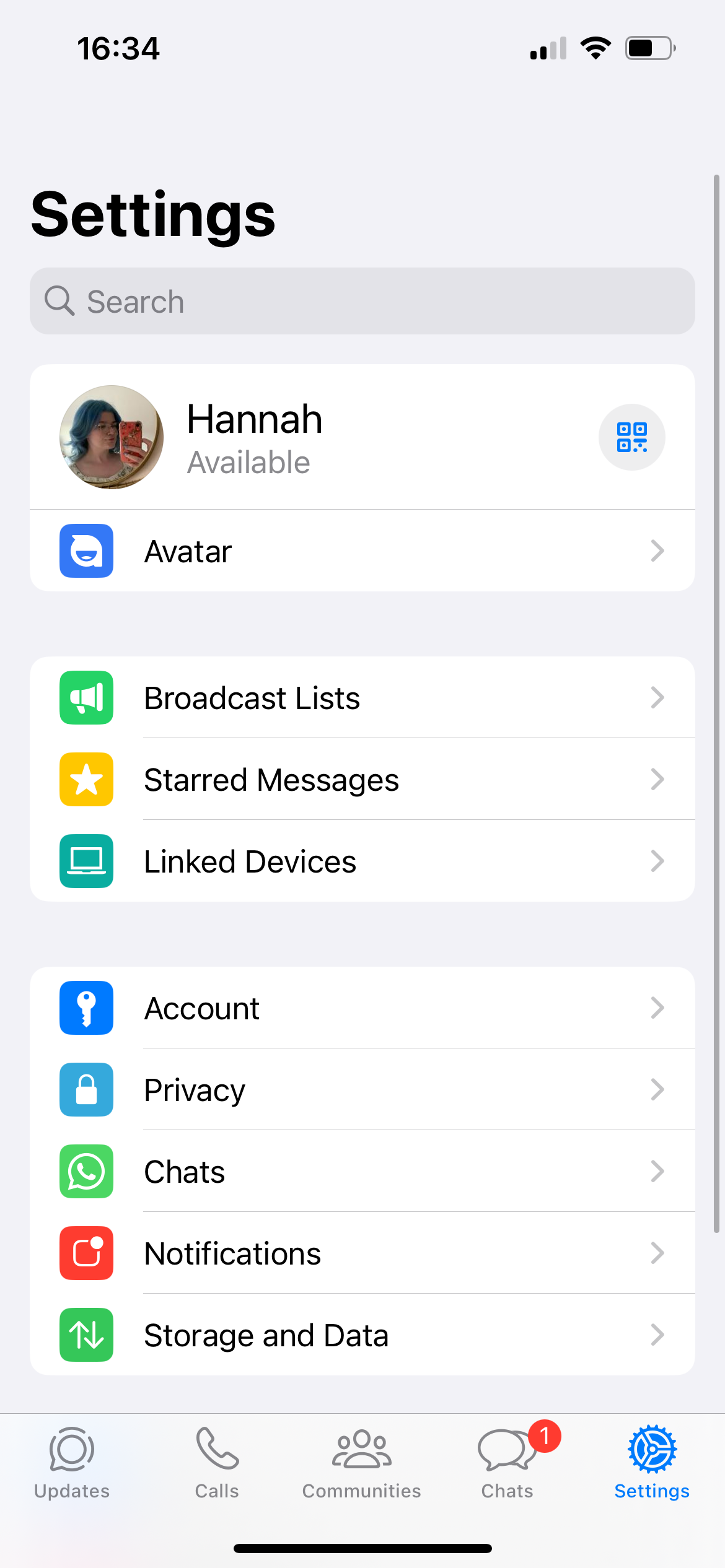
Si WhatsApp semble ne pas fonctionner, la première chose que nous vous recommandons de faire est de redémarrer l’application. Vous pouvez également redémarrer votre appareil si vous souhaitez être plus minutieux.
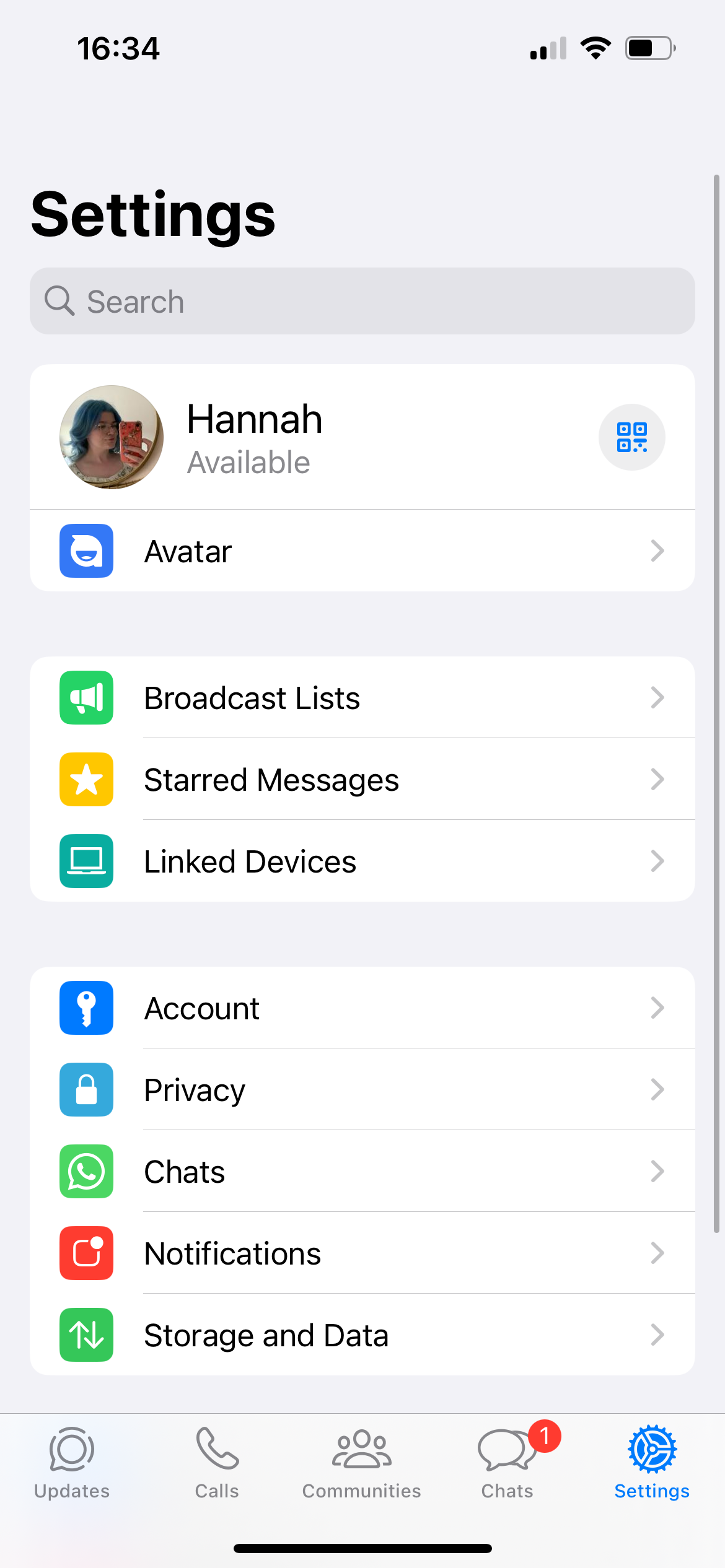
-
Étape
2Vérifiez que votre appareil est connecté à Internet
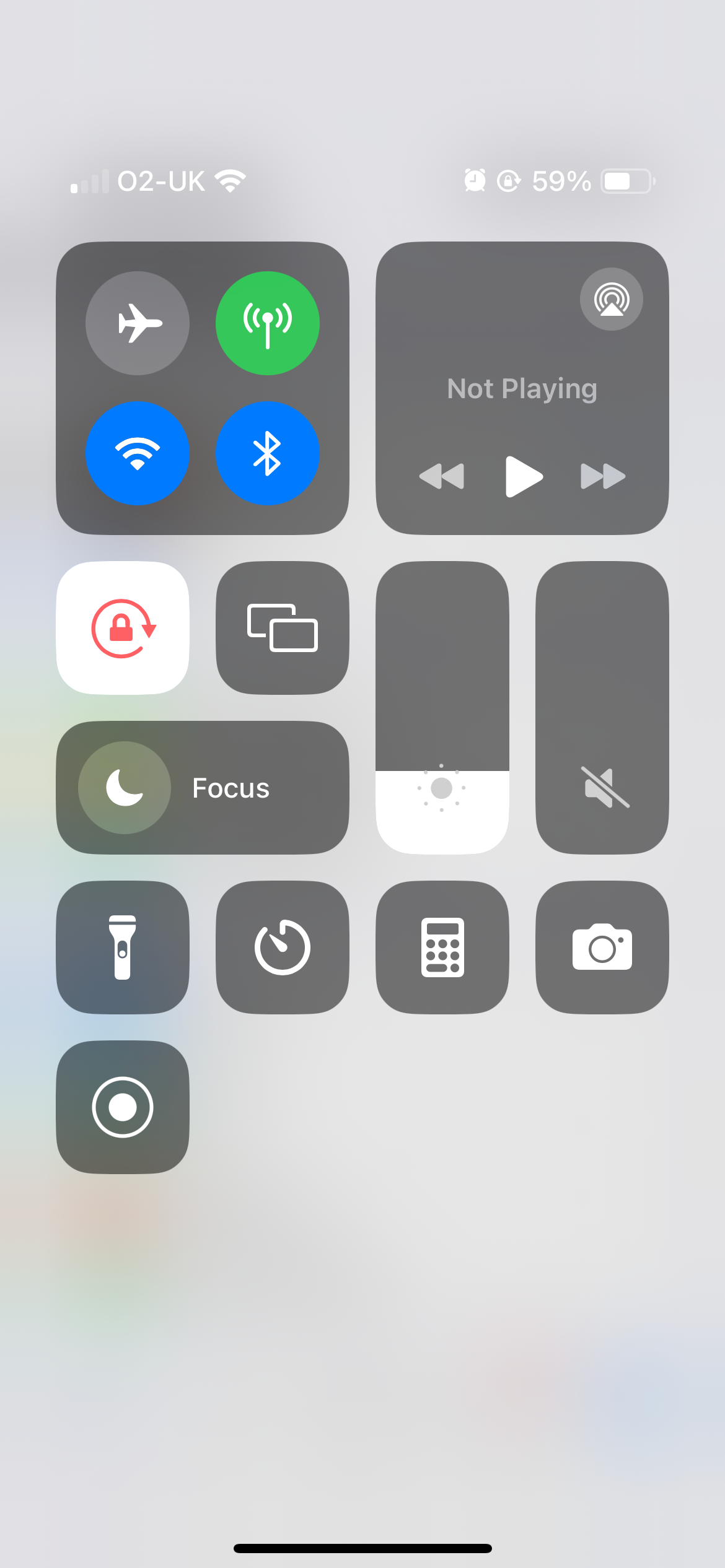
Si le redémarrage de l’application ne fonctionne pas, cela vaut la peine de vérifier votre connexion Internet. Un indicateur de problèmes Internet sur WhatsApp est la petite icône d’horloge à côté des messages non livrés.
Vous pouvez également essayer de passer du Wi-Fi à la 5G (ou vice versa) et actualiser votre navigateur pour voir si vous rencontrez un signal faible dans d’autres applications.
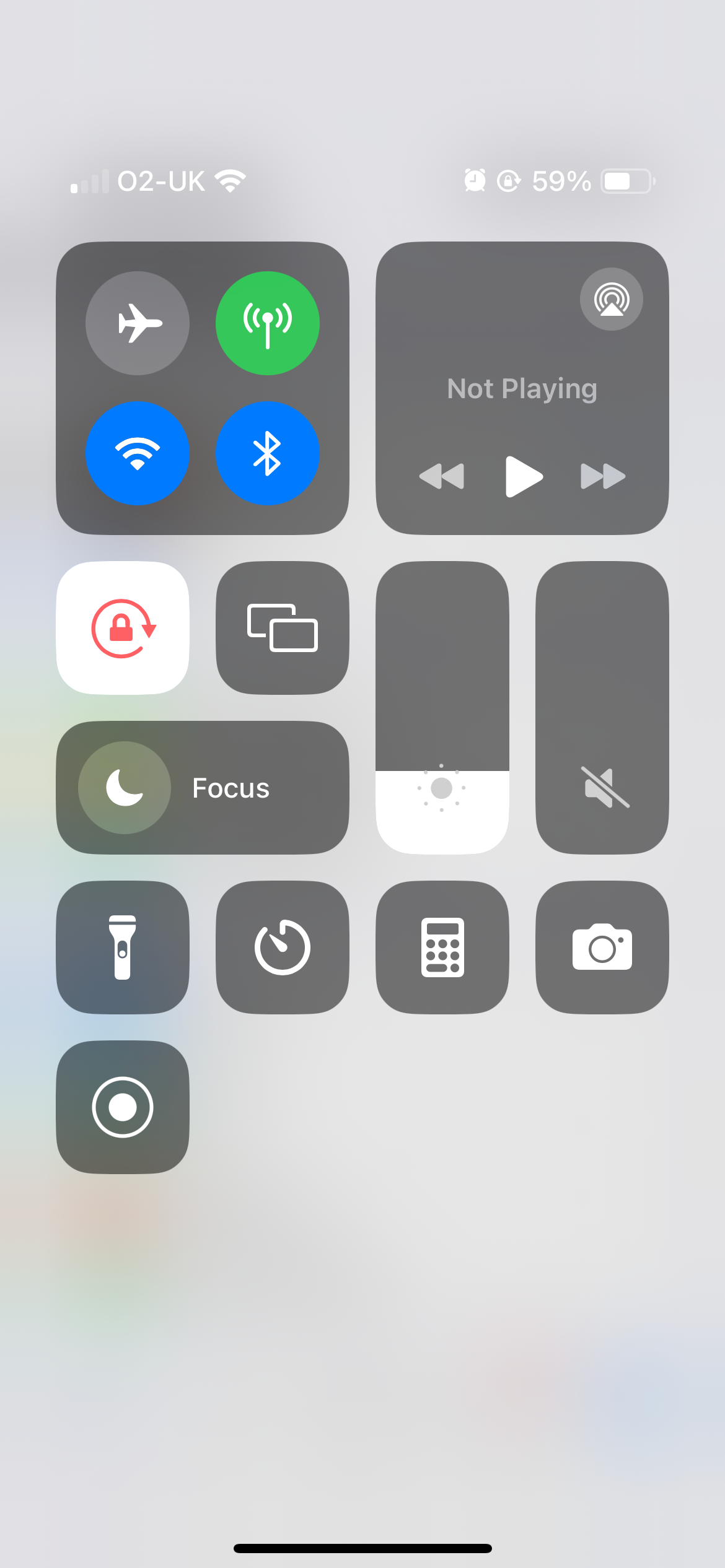
-
Étape
3Visite Détecteur de panne
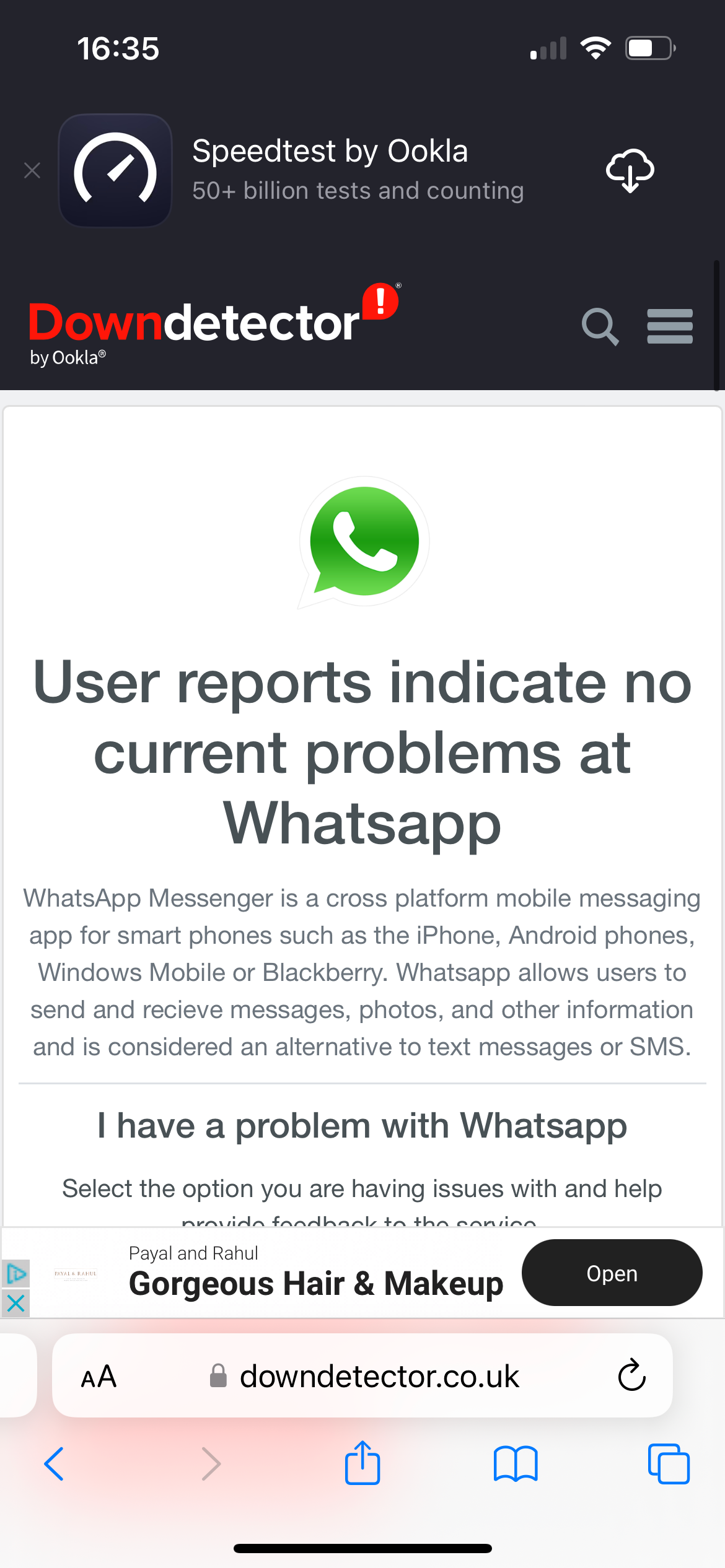
Si tout le reste échoue, nous vous recommandons de consulter Downdetector ou un site Web similaire pour voir si quelqu’un d’autre rencontre le même problème que vous. Si tel est le cas, cela pourrait indiquer une panne plutôt qu’un problème de connexion de votre côté.